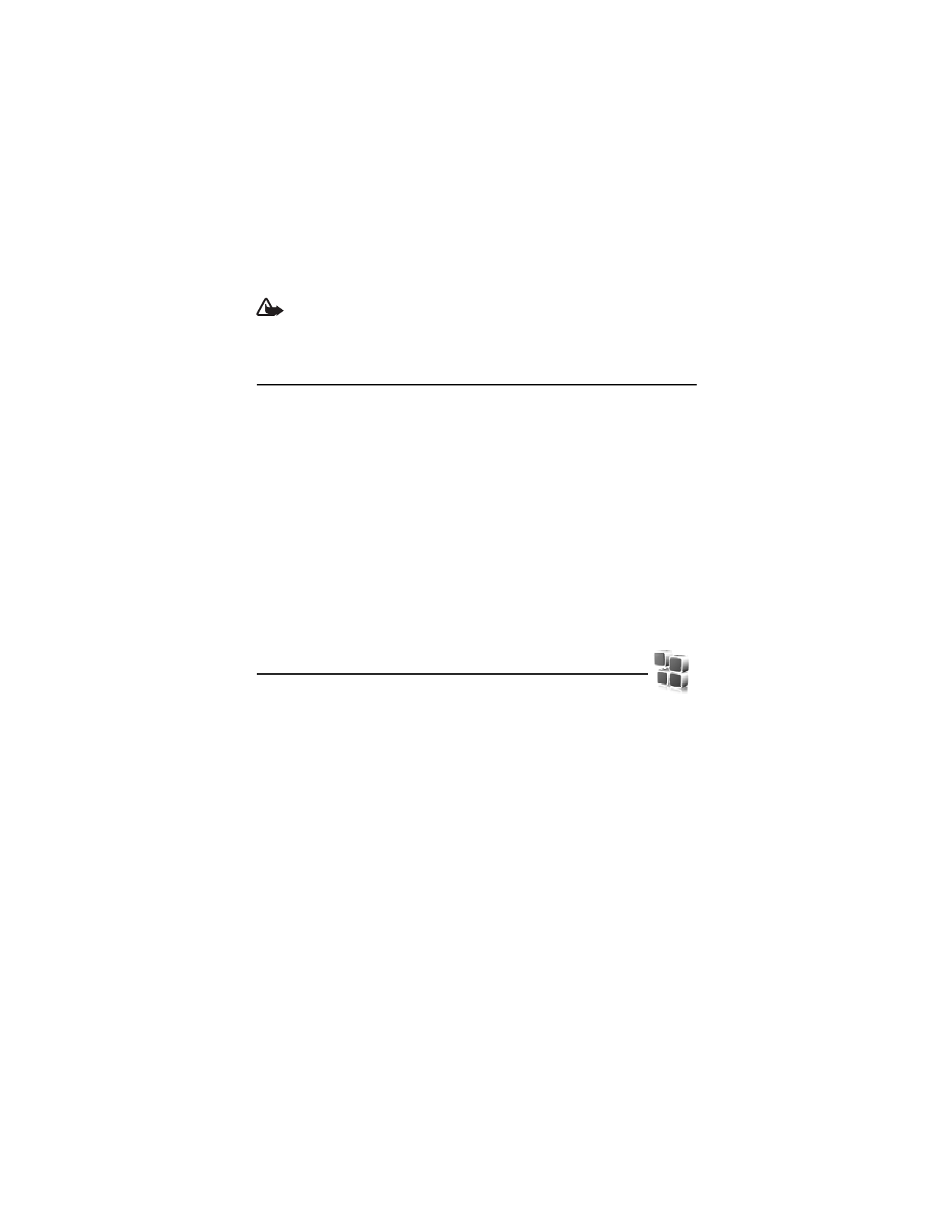
5. Aplicaciones
Las aplicaciones aparecen como Aplic. en el menú principal.
En este menú puede manejar las aplicaciones y juegos. Estos archivos se guardan en la
memoria del teléfono y se pueden organizar en carpetas.
■ Iniciar un juego
El software de su teléfono incluye algunos juegos.
Seleccione Menú > Aplic. > Juegos. Desplácese al juego deseado y seleccione Abrir.
Para definir sonidos, luces y sacudidas para el juego, seleccione Menú > Aplic. > Opciones >
Configuraciones aplicac..
■ Iniciar una aplicación
El software de su teléfono incluye algunas aplicaciones Java.
Seleccione Menú > Aplic. > Colección. Desplácese a una aplicación y seleccione Abrir.
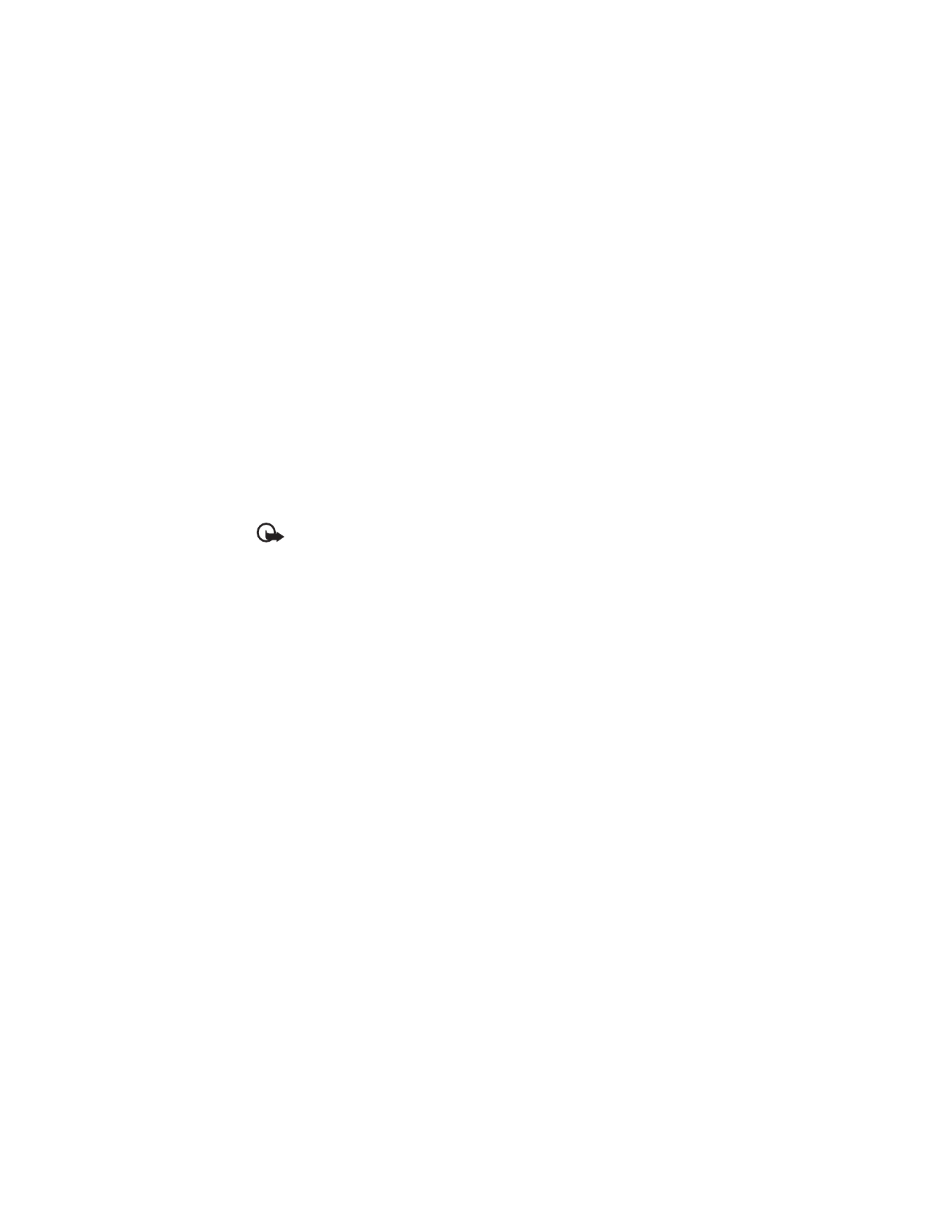
103
■ Algunas opciones de aplicaciones
Eliminar: para eliminar la aplicación del teléfono
Detalles: para dar información adicional acerca de la aplicación
Verificar versión: para verificar si hay una nueva versión de aplicación disponible para
descargarla de Web (servicio de red)
Acceso a aplicación: para restringir el acceso de la aplicación a la red. Aparecen diferentes
categorías. Seleccione en cada categoría uno de los permisos disponibles.
Página Web: para proveer información adicional o datos adicionales sobre la aplicación de
una página de Internet (servicio de red). Sólo aparece si una dirección de Internet ha sido
provista con la aplicación.
■ Descargar una aplicación
Su teléfono admite aplicaciones Java J2ME Asegúrese de que la aplicación sea compatible
con su teléfono antes de descargarla.
Importante: Instale y utilice sólo las aplicaciones y software de fuentes que ofrecen
seguridad y protección adecuada contra software perjudicial.
Puede descargar nuevas aplicaciones y juegos Java de distintas maneras.
Utilice Nokia Application Installer de PC Suite para descargar las aplicaciones al teléfono o
seleccione Menú > Aplic. > Opciones > Descargas > Descargas de aplicaciones; aparece la
lista de favoritos disponibles. Consulte "Favoritos", pág. 123.
Póngase en contacto con el proveedor de servicios para conocer la disponibilidad de distintos
servicios, los precios y las tarifas.
Puede que su teléfono tenga algunos favoritos preinstalados sin referencias en Nokia. Nokia no
garantiza ni respalda estos sitios. Si desea acceder a ellos, deberá tomar las mismas precauciones
que se aplican a cualquier otro sitio de Internet, por razones de seguridad o contenido.
■ Presenter
Presenter le permite controlar las presentaciones de diapositivas (compatible con Microsoft
Office PowerPoint), un software de DVD, un reproductor MP3 u otras aplicaciones PC
remotamente desde su dispositivo.
Para usar otras aplicaciones, que no sean presentaciones y modo desktop, deberá crear un
perfil correspondiente a la aplicación PC.
Antes de que pueda usar la aplicación deberá hacer lo siguiente:
1. Instalar la aplicación Nokia Presenter PC en su PC. Este componente está disponible para
la descarga en el sitio Web de Nokia. Consulte "Soporte Nokia", pág. 90.
2. Iniciar y configurar el componente PC. Asegurarse que el puerto serie entrante Bluetooth
(puerto COM) corresponde al definido en las configuraciones de software Bluetooth en el
dispositivo Bluetooth de su PC. Para obtener más información, consulte la documentación
del componente PC y "Configurar una conexión Bluetooth", pág. 136.
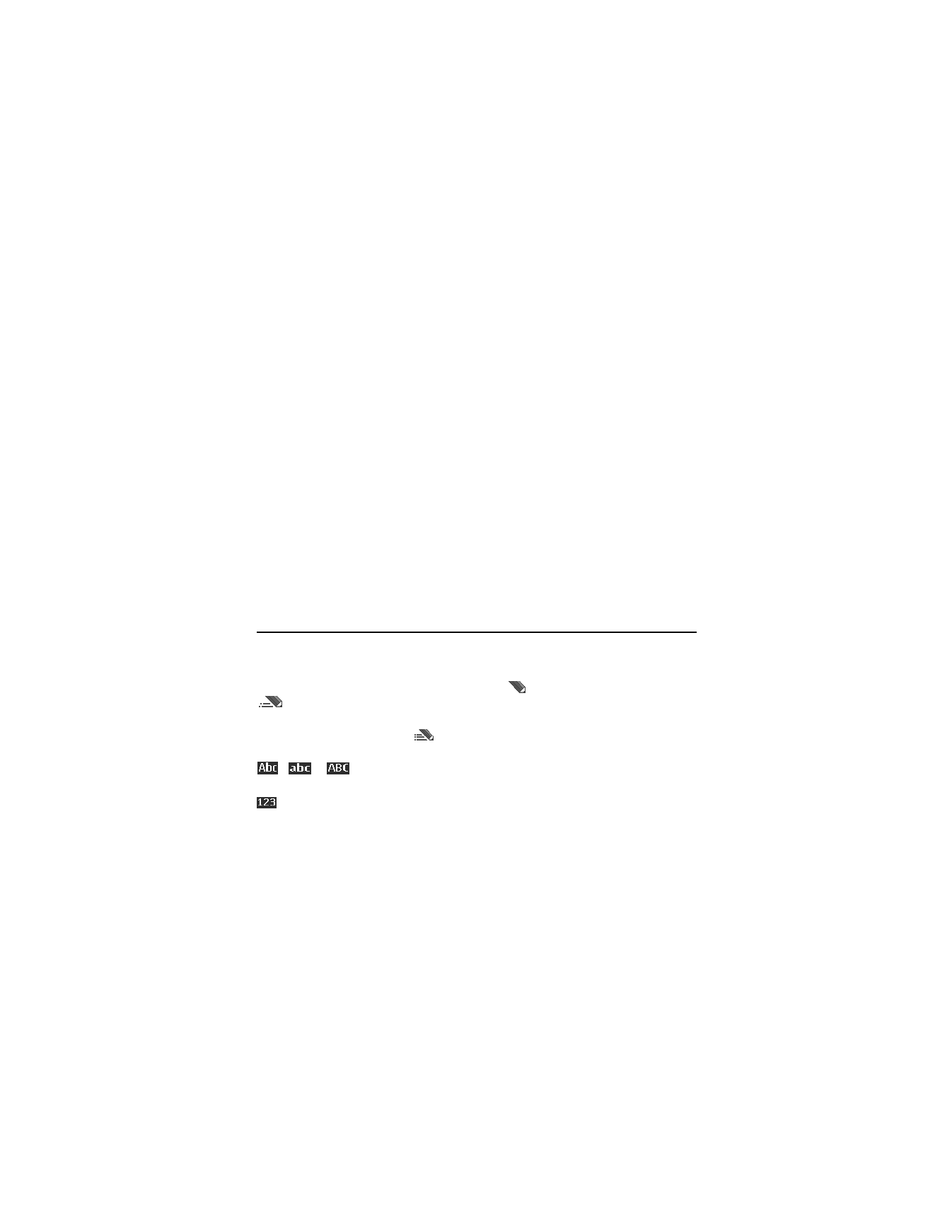
104
3. Abra la presentación o inicie la aplicación que desea controlar remotamente desde su teléfono.
Seleccione Aplic. > Colección > Presenter > Conectar y el dispositivo al que desea conectarse.
Cuando aparece el mensaje Conexión Bluetooth en la pantalla de su PC, deberá pulsarlo para
confirmar la conexión Bluetooth.
Aparece la lista de tipos de aplicaciones disponibles. Seleccione Abrir para acceder a la
aplicación que desea. Seleccione Opciones > Configuraciones para configurar el tamaño de
Notas de interlocutor y Temporizador presentación (en min.) para optimizar el tiempo de las
diapositivas en la presentación. Para guardar las configuraciones, seleccione Opciones > Volver.
Después de seleccionar la presentación de diapositivas puede explorar o saltar las diapositivas
o adelantarla con la tecla de desplazamiento. Para ver las notas de discurso, seleccione Notas.
Para apuntar a elementos en las diapositivas, seleccione Puntero para activar un pequeño
marcador negro, que controla con la tecla de desplazamiento. Seleccione Opciones > Lista de
diapositivas para volver a la lista de diapositivas. Seleccione Opciones > Lista de aplicaciones
para volver a la lista de aplicaciones.
Para controlar el puntero (cursor) del ratón remotamente desde el teléfono, seleccione el
modo desktop. Después de abrir el desktop, el teléfono controla automáticamente el cursor de
su ratón. Para volver a la lista de aplicaciones, seleccione Opciones > Lista de aplicaciones.
Para salir de Presenter, seleccione Opciones > Salir.